노트북 속도 향상 방법: 최적화하는 팁
노트북을 구매한 후 일정 시간이 지나면 속도가 점차 느려지는 현상을 경험하게 됩니다. 이러한 문제는 많은 사용자들이 겪는 공통적인 현상이며, 다양한 요인에 의해 발생할 수 있습니다. 부팅 시간이 길어지거나 프로그램 실행 속도가 느려지는 등 여러 가지 불편함이 생길 수 있습니다. 따라서 새로운 노트북을 구매하는 대신, 기존 모델을 최적화하여 성능을 회복시키는 방법을 알아보도록 하겠습니다.

저장 공간 정리
첫 번째 단계는 저장 공간을 정리하는 것입니다. 파일과 프로그램이 쌓여 있으면 시스템의 성능에 영향을 미치게 됩니다. 따라서 불필요한 파일이나 사용하지 않는 응용 프로그램을 삭제하여 여유 공간을 확보하는 것이 좋습니다. 다음과 같은 방법으로 저장 공간을 정리할 수 있습니다:
- 디스크 정리 도구를 사용하여 임시 파일과 다운로드 폴더의 불필요한 데이터를 삭제합니다.
- 중복 파일 탐지 프로그램을 이용해 중복된 파일을 찾아내어 제거합니다.
- 사용하지 않는 프로그램은 제어판 > 프로그램 제거를 통해 삭제합니다.
시작 프로그램 관리
부팅 시 자동으로 실행되는 프로그램이 많을수록 속도가 느려질 수 있습니다. 따라서 시작 프로그램을 관리함으로써 노트북의 부팅 속도를 개선할 수 있습니다. 이 작업은 다음과 같은 절차로 진행할 수 있습니다:
- Ctrl + Shift + Esc 키를 눌러 작업 관리자를 엽니다.
- ‘시작 프로그램’ 탭으로 이동하여 필요 없는 프로그램을 비활성화합니다.
이렇게 하면 불필요한 프로그램들이 부팅 과정에서 실행되지 않게 되어, 성능 향상에 큰 도움이 됩니다.

최신 드라이버 및 소프트웨어 업데이트
하드웨어가 원활히 작동하려면 드라이버가 최신 상태여야 합니다. 업데이트되지 않은 드라이버는 성능 저하의 원인이 될 수 있습니다. 드라이버와 소프트웨어를 업데이트하는 방법은 다음과 같습니다:
- 제조사의 공식 웹사이트를 통해 드라이버의 최신 버전을 다운로드합니다.
- 윈도우 업데이트 기능을 통해 시스템을 정기적으로 업데이트합니다.
이렇게 유지보수를 꾸준히 진행하면 보안 패치와 성능 최적화가 이루어져 더욱 안정적인 노트북 사용이 가능합니다.
불필요한 프로그램 제거
노트북에서 사용 빈도가 낮은 프로그램을 정리하는 것도 중요한 방법입니다. 기본적으로 설치된 프로그램 중 사용하지 않는 것들이 많기 때문에, 제거해주면 시스템 자원을 많이 확보할 수 있습니다. 제어판 > 프로그램 > 프로그램 제거를 통해 필요한 프로그램을 선택하여 무삭제할 수 있습니다.
하드 드라이브 조각 모음
하드 드라이브를 사용하는 경우, 조각 모음은 필수적인 관리 작업 중 하나입니다. 시간이 지나면서 파일이 조각나기 때문에 읽기 속도가 저하될 수 있습니다. 조각 모음을 통해 이러한 문제를 해결할 수 있으며, 방법은 다음과 같습니다:
- 시작 메뉴를 열고 ‘조각모음’을 검색합니다.
- 조각 모음 도구를 실행하고 최적화를 원하는 드라이브를 선택합니다.
- ‘최적화’를 클릭하여 조각 모음을 수행합니다.
노트북 청소
노트북 내부의 먼지가 쌓이게 되면 발열 증가와 성능 저하를 초래할 수 있습니다. 주기적으로 외부와 내부를 청소해 주는 것이 좋습니다. 팬과 통풍구의 먼지를 청소하면 시스템의 열 배출 성능이 향상되어 성능 유지에 도움이 됩니다.
SSD 교체
현재 HDD(하드 드라이브)를 사용하고 있다면 SSD(솔리드 스테이트 드라이브)로의 교체를 고려해 보시기 바랍니다. SSD는 데이터 전송 속도가 훨씬 빠르기 때문에 부팅 속도와 프로그램 실행 속도가 크게 개선됩니다. 노트북 성능을 극대화하기 위해서는 SSD의 장착이 필수적입니다.
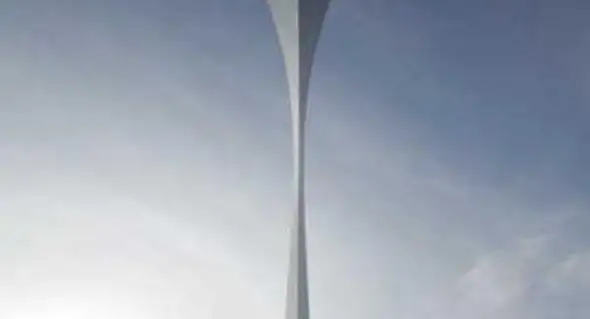
마무리
노트북의 속도가 느려지는 것은 자연스러운 현상이지만, 위에서 소개한 여러 가지 방법을 통해 성능을 효과적으로 향상시킬 수 있습니다. 주기적인 관리와 최적화를 통해 노트북을 쾌적하게 사용하시길 바랍니다. 만약 이러한 방법들을 적용했음에도 불구하고 성능이 개선되지 않는다면, 전문 서비스 센터를 방문해 점검받는 것이 필요할 수 있습니다.
질문 FAQ
노트북 속도를 높이기 위해 가장 먼저 해야 할 것은 무엇인가요?
우선 저장 공간을 정리하는 것을 추천드립니다. 불필요한 파일이나 사용하지 않는 프로그램을 삭제하여 여유 공간을 확보하면 성능이 개선됩니다.
부팅 속도를 개선하는 방법에는 어떤 것이 있나요?
시작 프로그램을 관리하는 것이 효과적입니다. 작업 관리자를 열어 불필요한 프로그램을 비활성화하면 부팅 속도가 빨라질 수 있습니다.
SSD로 교체하면 노트북 성능에 어떤 영향을 미치나요?
SSD로 교체하면 데이터 전송 속도가 크게 향상되어 부팅 시간과 프로그램 실행 속도가 빨라집니다. 이는 노트북의 전반적인 성능을 크게 개선하는 데 도움이 됩니다.